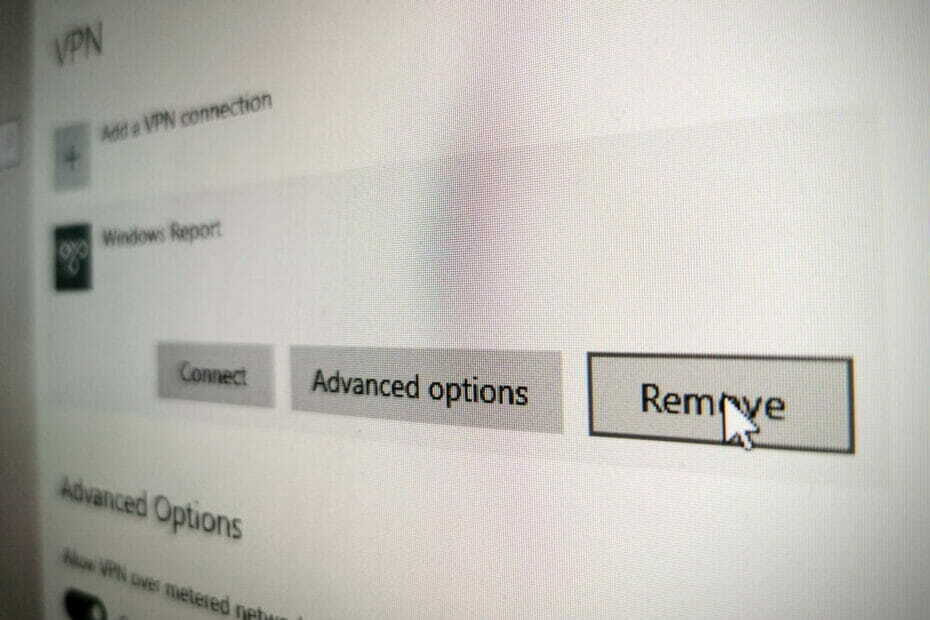- Jika NordVPN gagal terhubung, privasi online dan keamanan koneksi Anda mungkin berisiko.
- Menginstal ulang dan menyingkirkan aplikasi yang bermasalah adalah solusi yang berguna.
- Namun, terkadang menginstal ulang NordVPN saja tidak akan cukup untuk memperbaiki masalah.
- Jika Anda tidak dapat membuat NordVPN berfungsi di PC Anda, lihat panduan kami dan pelajari apa yang harus dilakukan.

Menggunakan VPN itu penting, tetapi beberapa pengguna melaporkan bahwa NordVPN tidak akan terhubung setelah pembaruan. Ini bisa menjadi masalah besar dan membuat privasi Anda tidak terlindungi, jadi hari ini kami akan menunjukkan cara memperbaiki masalah ini.
Tidak dapat menggunakan VPN Anda bisa menjadi masalah, dan berbicara tentang NordVPN dan masalah koneksi, berikut adalah beberapa masalah serupa yang dilaporkan pengguna:
- NordVPN gagal terhubung saat masuk – Masalah ini dapat disebabkan oleh antivirus Anda, jadi pastikan NordVPN ditambahkan ke daftar pengecualian di antivirus Anda.
- NordVPN gagal terhubung saat mendaftar – Sekali lagi, pastikan bahwa antivirus tidak memiliki gangguan di dalamnya.
- Negosiasi kunci tls gagal terjadi dalam 60 detik – Jika itu masalahmu, kemungkinannya adalah firewall memblokir akses untuk biner openvpn.exe.
- NordVPN gagal terhubung karena kata sandi yang salah – Dalam kasus seperti itu, periksa kredensial login Anda dan verifikasi apakah Anda melebihi jumlah koneksi maksimum.
- NordVPN terhubung tetapi tidak ada Internet – Jika Anda mengalami masalah ini, mungkin Anda dapat memperbaikinya hanya dengan menghapus aplikasi yang bermasalah. Cukup hapus aplikasi dan perangkat lunak masing-masing dan masalahnya harus diselesaikan sepenuhnya.
- NordVPN tidak dapat terhubung ke server mana pun – Ini adalah masalah lain yang relatif umum dengan NordVPN. Untuk memperbaiki masalah ini, pastikan untuk menggunakan Command Prompt dan perbarui alamat IP Anda.
- NordVPN tidak akan terhubung ke Internet, tetap terhubung – Ini adalah beberapa masalah yang dapat Anda alami dengan NordVPN, tetapi jika Anda menemukannya, pastikan untuk mencoba beberapa solusi kami.
Kabar baiknya adalah bahwa masalah ini sangat jarang terjadi. NordVPN adalah layanan VPN yang sangat andal dan masalah teknis jarang terjadi.
5 VPN terbaik yang kami rekomendasikan
 |
Diskon 59% tersedia untuk paket dua tahun |  Periksa penawaran! Periksa penawaran! |
 |
Diskon 79% + 2 Bulan gratis |
 Periksa penawaran! Periksa penawaran! |
 |
Diskon 85%! Hanya 1,99$ per bulan untuk paket 15 bulan |
 Periksa penawaran! Periksa penawaran! |
 |
Diskon 83% (2,21$/Bulan) + 3 Bulan gratis |
 Periksa penawaran! Periksa penawaran! |
 |
76% (2.83$) pada rencana 2 Tahun |
 Periksa penawaran! Periksa penawaran! |
Apa yang dapat saya lakukan jika NordVPN gagal terhubung?
1. Instal ulang NordVPN

- Klik Mulailah tombol dan pergi ke Panel kendali.
- Pergi ke Program dan fitur lanjut.
- Dalam daftar program, temukan NordVPN dan pilih.
- tekan Copot pemasangan.
- Konfirmasikan pilihan Anda dengan mengklik Iya.
Dalam beberapa kasus, instalasi yang rusak dapat menyebabkan masalah ini. Jika NordVPN tidak dapat terhubung, kemungkinan instalasi Anda rusak.
Ini dapat terjadi karena berbagai alasan, dan untuk memperbaiki masalah, Anda disarankan untuk mencopot pemasangan NordVPN. Djangan ragu untuk mengikuti langkah-langkah di atas dalam hal itu.
Setelah Anda menginstal ulang ini Tefincom & Co., S.A. Solusi VPN, periksa apakah masalahnya masih ada.

NordVPN
NordVPN tidak akan terhubung setelah pembaruan? Jangan menyerah semudah itu!
Beli sekarang
2. Periksa antivirus Anda
Menurut pengguna, jika Anda mengalami masalah dengan NordVPN, mungkin penyebabnya adalah antivirus Anda.
Terkadang NordVPN tidak akan terhubung jika antivirus Anda mengganggunya, dan untuk memperbaiki masalah ini, disarankan untuk menonaktifkan sementara fitur antivirus tertentu.
Jika itu tidak berhasil, Anda dapat mencoba menonaktifkan antivirus Anda sama sekali. Dalam beberapa kasus itu tidak akan cukup, jadi Anda mungkin harus menghapus antivirus Anda.
Ingatlah bahwa Windows 10 memiliki Pembela Windows sebagai antivirus default, jadi meskipun Anda memilih untuk menghapus antivirus pihak ketiga, Anda masih memiliki beberapa bentuk perlindungan.
Jika menghapus antivirus menyelesaikan masalah, mungkin ini saat yang tepat untuk mempertimbangkan untuk beralih ke solusi antivirus lain.
Ada banyak alat antivirus hebat di pasaran, dan jika Anda mencari antivirus andal yang tidak akan mengganggu VPN Anda, kami sarankan Anda mencobanya pertahanan bitr.
3. Hapus aplikasi yang bermasalah
Menurut pengguna, jika NordVPN tidak terhubung setelah pembaruan, ada kemungkinan aplikasi pihak ketiga lain mengganggunya.
Untuk memperbaiki masalah ini, disarankan untuk menghapus aplikasi ini sepenuhnya dari PC Anda. Ada beberapa cara untuk melakukannya. Gunakan solusi yang dijelaskan di atas atau perangkat lunak uninstaller seperti IOBit Uninstaller.
Dengan menggunakan perangkat lunak uninstaller, Anda akan sepenuhnya menghapus aplikasi yang dipilih bersama dengan semua file dan entri registrinya.
Dengan melakukannya, Anda akan memastikan bahwa sisa file dan entri registri tidak mengganggu NordVPN di masa mendatang.
Setelah Anda menghapus aplikasi sepenuhnya, periksa apakah masalahnya masih ada.
4. Prosedur pemecahan masalah Glasswire resmi
Beberapa pengguna melihat masalah ini terjadi saat mereka menggunakan Glasswire dan NordVPN. Kabar baiknya adalah bahwa masalah ini terjadi dalam kasus yang jarang terjadi dan itu karena masalah perangkat keras atau pengaturan perangkat lunak yang salah.
Glasswire adalah alat yang andal dan sepenuhnya kompatibel dengan Windows 10.
Perusahaan baru-baru ini menghubungi kami dan memberikan solusi resmi kepada pengguna untuk membantu Anda memperbaiki masalah teknis ini.
Untuk beberapa alasan, jika Anda melakukan banyak pencarian host, ini dapat menyebabkan NordVPN berhenti bekerja. Untuk memperbaiki masalah ini, gunakan solusi ini:
- Hentikan layanan Glasswire di Pengelola tugas. Klik kanan bilah tugas bawah di Windows dan pilih Pengelola tugas lalu klik Jasa. Gulir ke G bagian dan temukan GlassWire dan hentikan.
- Jalankan Notepad sebagai admin dan buka file konfigurasi:
C: ProgramDataGlassWireserviceglasswire.conf - Set hostname_enable_nslookup=false
- Simpan file dan mulai layanan GlassWire lagi dengan mengklik kanan di task manager.
- Sekarang GlassWire tidak akan mencari host lagi, dan Nord akan bekerja seperti biasa.
Jika Anda mengalami masalah lain dengan NordVPN, Anda dapat menggunakan pengaturan VPN bawaan OS Windows alih-alih pengaturan yang disertakan dengan alat.
Bagaimanapun, solusi cepat ini seharusnya cukup untuk menyelesaikan masalah.
5. Gunakan ekstensi browser
Jika NordVPN tidak terhubung setelah pembaruan, masalah ini dapat dihindari dengan solusi kecil ini.
untuk pengguna, tampaknya NordVPN hanya dapat terhubung ke server satu kali, tetapi jika Anda memutuskan sambungan dari server, Anda tidak akan dapat terhubung sampai Anda me-restart PC Anda.
Ini bisa menjadi masalah besar, tetapi banyak pengguna melaporkan bahwa ekstensi browser berfungsi tanpa masalah.
Jadi, jika Anda mengalami masalah dengan NordVPN, coba gunakan ekstensi browser hingga Anda berhasil menemukan solusi permanen.
6. Nonaktifkan IPv6
Menurut pengguna, jika NordVPN tidak dapat terhubung setelah pembaruan, kemungkinan masalahnya disebabkan oleh IPv6.
Jika Anda tidak tahu, ada dua standar alamat IP, IPv4 dan IPv6, dan terkadang yang terakhir bisa menjadi masalah.
Beberapa pengguna melaporkan bahwa mereka memperbaiki masalah dengan NordVPN hanya dengan menonaktifkan IPv6 sama sekali di PC mereka. Ini sebenarnya cukup sederhana untuk dilakukan, dan Anda dapat melakukannya dengan mengikuti langkah-langkah berikut:
- Klik ikon jaringan di Taskbar Anda. Pilih jaringan Anda dari menu.

- Sebuah jendela baru sekarang akan muncul. Klik Ubah opsi adaptor di panel kanan.

- Anda sekarang akan melihat daftar koneksi jaringan yang tersedia di PC Anda. Klik kanan koneksi jaringan Anda dan pilih Properti dari menu.

- Menemukan Protokol Internet Versi 6 (TCP/IPv6) pada daftar dan hapus centang. Sekarang klik baik untuk menyimpan perubahan.

Setelah melakukan itu, IPv6 akan dinonaktifkan dan masalah dengan NordVPN harus diselesaikan. Ingatlah bahwa Anda mungkin harus me-restart PC Anda untuk menerapkan perubahan.
7. Setel ulang NordVPN
Jika NordVPN tidak terhubung setelah pembaruan, mungkin salah satu pengaturan Anda yang menyebabkan masalah. Untuk memperbaiki masalah, Anda perlu mengembalikan semua pengaturan Anda di NordVPN ke default.
Ini cukup sederhana untuk dilakukan, dan Anda dapat melakukannya dengan mengikuti langkah-langkah berikut:
- Buka NordVPN dan pergi ke Pengaturan.
- Gulir ke bawah dan klik Tampilkan pengaturan lanjutan. Sekarang klik Saya tahu apa yang saya lakukan
- Gulir ke bawah ke Diagnostik bagian dan klik Jalankan Alat Diagnostik.
- Sebuah jendela baru sekarang akan muncul. Klik Setel ulang NordVPN
- Tunggu beberapa saat hingga proses selesai.
Setelah proses selesai, periksa apakah masalahnya masih ada.
8. Setel ulang adaptor TAP NordVPN
Terkadang masalah dengan NordVPN dapat terjadi karena adaptor virtualnya. Jika NordVPN tidak dapat terhubung, Anda disarankan untuk memulai ulang adaptor jaringan Anda. Anda dapat melakukannya dengan mengikuti langkah-langkah berikut:
- Ikuti langkah 1-2 dari Solusi 5.
- Sekarang Anda akan melihat TAP NordVPN adaptor Windows pada daftar koneksi yang tersedia. Klik kanan adaptor dan pilih Nonaktifkan dari menu.

- Tunggu beberapa saat, klik kanan adaptor lagi dan pilih Memungkinkan dari menu.
Setelah Anda mengaktifkan adaptor, masalahnya akan teratasi dan Anda akan dapat menggunakan NordVPN lagi.
9. Gunakan Prompt Perintah
Menurut pengguna, jika NordVPN tidak terhubung setelah pembaruan, masalahnya mungkin ada kesalahan pada koneksi jaringan Anda. Namun, Anda dapat memperbaiki masalah dengan memperbarui alamat IP Anda.
Ini cukup sederhana, dan Anda dapat melakukannya dengan mengikuti langkah-langkah ini:
- tekan Tombol Windows + X untuk membuka menu Win + X. Memilih Prompt Perintah (Admin) atau PowerShell (Admin) dari daftar.

- Sekarang jalankan perintah berikut:
- ipconfig / rilis
- ipconfig /flushdns
- ipconfig / perbarui
- setel ulang netsh winsock
- antarmuka netsh ipv4 reset
- antarmuka netsh ipv6 reset
- katalog reset netsh winsockock
- netsh int ipv4 reset reset.log
- netsh int ipv6 reset reset.log
Setelah menjalankan perintah ini, periksa apakah masalahnya masih ada. Ingatlah bahwa Anda mungkin harus me-restart komputer Anda untuk menerapkan perubahan.
10. Hubungi NordVPN
Jika masalah masih berlanjut, mungkin yang terbaik adalah menghubungi NordVPN secara langsung.
Beberapa pengguna melaporkan bahwa NordVPN mengirimi mereka tambalan, jadi jika Anda mengalami masalah dengan NordVPN, pastikan untuk menghubungi tim dukungan mereka dan mereka akan membantu Anda memperbaiki masalah tersebut.
NordVPN adalah klien VPN yang hebat, tetapi jika NordVPN tidak mau terhubung, kemungkinan besar ada aplikasi pihak ketiga yang mengganggunya. Jika aplikasi lain bukan masalah, pastikan untuk mencoba semua solusi lain dari artikel ini.
Pertanyaan yang Sering Diajukan
Antivirus Anda saat ini dan aplikasi bermasalah sering mencegah NordVPN terhubung. Gunakan perbaikan dari ini panduan cepat untuk memperbaiki itu.
NordVPN mengamankan posisinya sebagai salah satu VPN terbaik saat ini. Kecepatan, kesederhanaan, dan fitur keamanan yang tak terhitung jumlahnya semuanya disertakan.
Anda, Anda bisa. Cukup pilih Pengaturan dari layar beranda. Kemudian, pilih More dibawah Nirkabel dan jaringan, pilih VPN, dan aktifkan dan nonaktifkan koneksi aktif.
![Kesalahan NordVPN 'Ada yang tidak beres' [Diperbaiki]](/f/3937b83ecf99c5de6477f0e5ae52c004.jpg?width=300&height=460)